Izmantojiet Excel skatīšanās logu, lai uzraudzītu svarīgas darbgrāmatas šūnas
Dažreiz lielā lietojumprogrammas funkcija nekad nesaņem atzinību, ko tā ir pelnījusi, un skatīšanās logs programmā Excel ir lielisks viena šāda veida piemērs.
Ja jūs regulāri izmantojat Excel, jūs, iespējams, esat strādājuši pie ļoti lielām darblapām, kas aptver simtus, ja ne tūkstošus rindu. Tas varētu būt noderīgi, ja dažas no šūnām, kuras nepieciešams kontrolēt, var tikt parādītas atsevišķā logā, lai jūs varētu redzēt pašreizējo vērtību un formulu īsumā. Microsoft šim nolūkam izveidoja Excel skatīšanās logu.
Izmantojot Excel skatīšanās logu
Izmantojot pulksteņu logu, jūs varat izvilkt svarīgas šūnas atsevišķā logā un turēt tos tur, kas ļauj jums izvairīties no visas darblapas ritināšanas..
Apskatīsim zemāk redzamo piemēru. Pieņemsim, ka šie dati ir daļa no daudz lielāka datu kopuma, un mēs vēlamies pārraudzīt dažas svarīgas šūnas, kas bieži mainās.
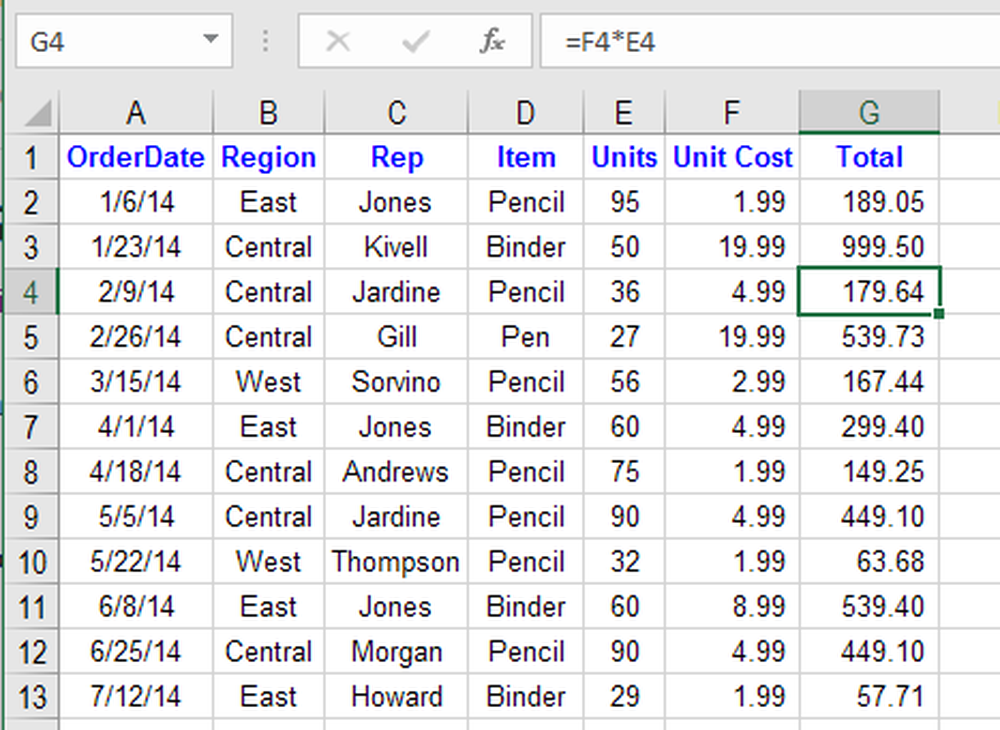
Noklikšķiniet uz Formulas cilnē Lente un atrodiet pogu ar nosaukumu Skatīšanās logs saskaņā Formulas audits sadaļā.
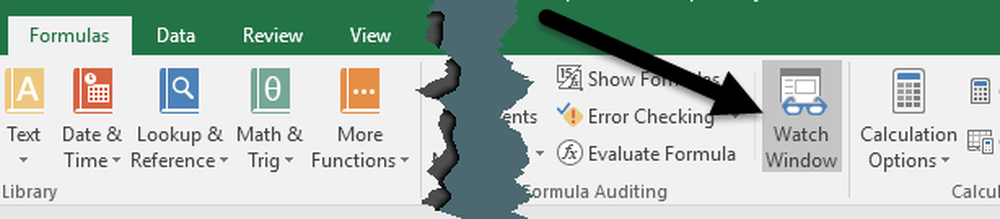
Tas atvērs Skatīšanās logs dialoglodziņš. Kaste, protams, ir tukša, jo mēs vēl neesam pievienojuši nevienu šūnu, kas vēl jāpārrauga.
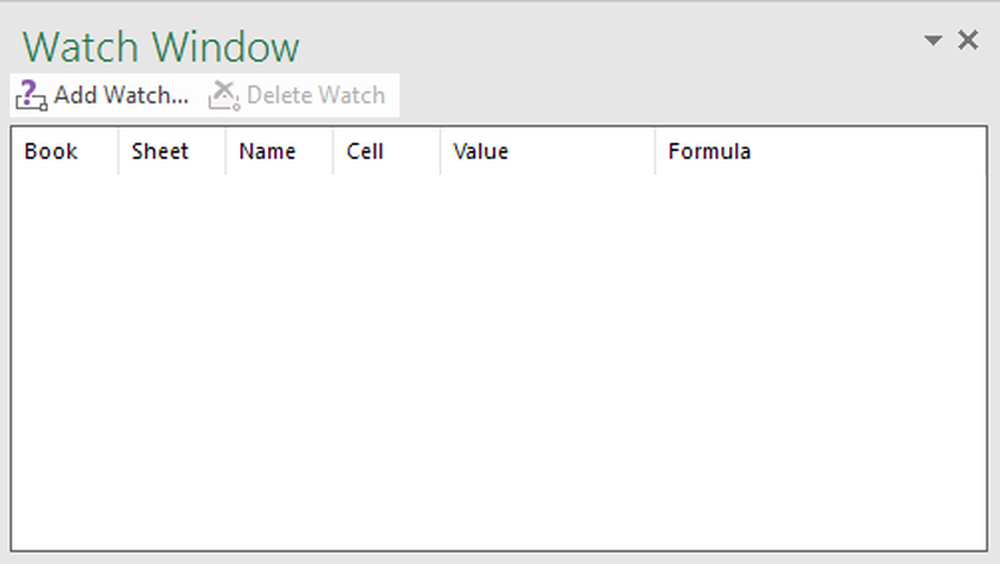
Tagad pievienosim šūnu pulksteņa logam. Lai to izdarītu, noklikšķiniet uz Pievienot skatījumu saite, kas atrodas dialoglodziņa augšdaļā.
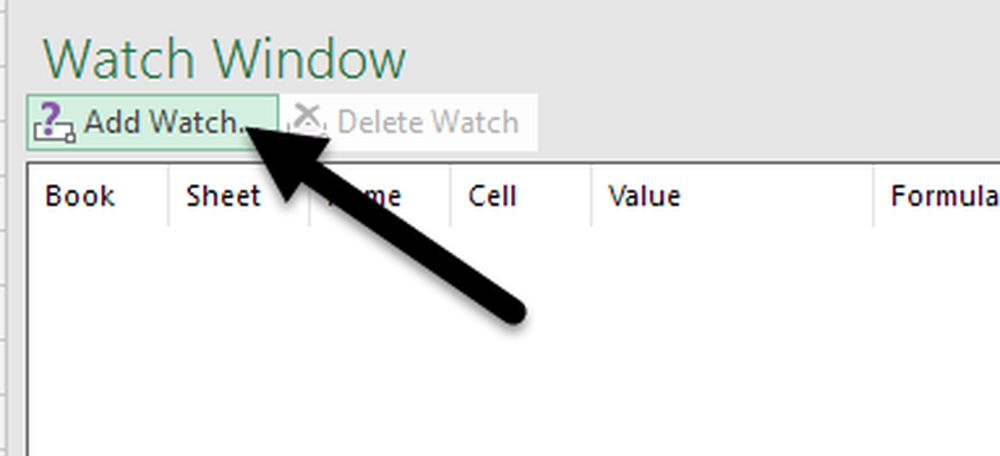
Iekš Pievienot skatījumu dialoglodziņu, varat izvēlēties šūnas vienā no diviem veidiem. Jūs varat ierakstīt šūnas atsauci tieši vai arī atlasīt šūnas ar peli. Ierakstīšana šūnās ir noderīga, ja jums ir tikai viena vai divas šūnas, kuras vēlaties kontrolēt.
Tomēr jūs ne tikai izvēlaties tikai vienu vai dažas šūnas vienā reizē. Skatīšanās logam varat pievienot blakus esošās šūnas, noklikšķinot un velkot peli, lai atlasītu virkni šūnu. Kad esat pabeidzis, noklikšķiniet uz Pievienot poga.

Pēc šūnas (-u) pievienošanas skatīšanās logam jūs pamanīsiet dažas lietas. Pirmkārt, Excel ir sācis uzraudzīt šūnas. Jebkuras šīs šūnas vērtības vai formulas izmaiņas nekavējoties parādīsies skatīšanās logā.
Otrkārt, skatīšanās logs arī sniedz jums citu svarīgu informāciju par šūnām, tostarp darbgrāmatu un darblapu, kurā atrodas šūnas, un šūnas nosaukumu, ja jūs to norādījāt.
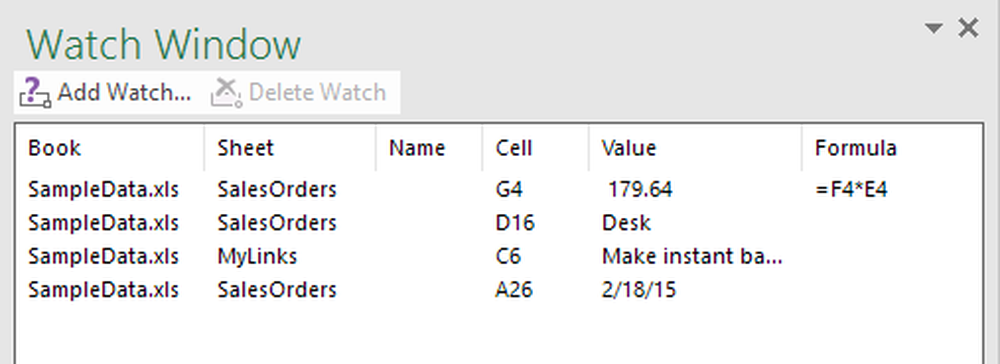
Ja vēlaties, varat pat vilkt Skatīšanās logs uz vienu no Excel pusēm, lai to piestiprinātu tā, ka tā neaizņem vērtīgu vietu darblapā, kas peld apkārt.
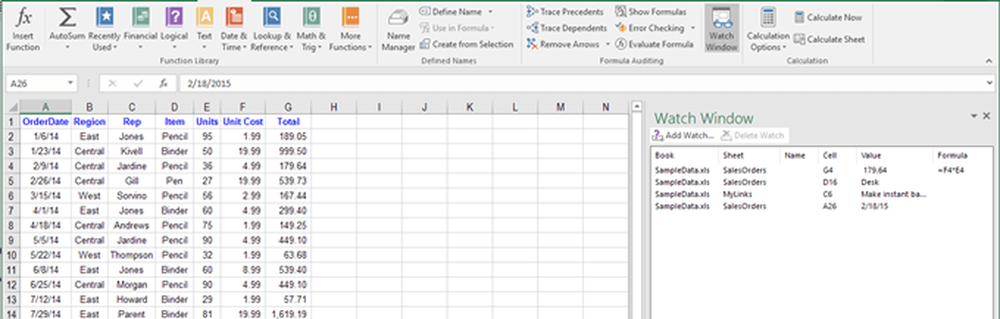
Jūs varat pievienot šūnas no citām darblapām tajā pašā Excel darbgrāmatā, bet jūs nevarat pievienot šūnas no citas darbgrāmatas. Katrai darbgrāmatai ir savs atsevišķs skatīšanās logs. Ja strādājat ar lielām izklājlapām, skatīšanās logs ir reālā laika taupītājs un, iespējams, palielinās jūsu produktivitāti, ļaujot jums vairāk laika veltīt darbam un mazāk laika noklikšķinot uz Excel. Ja jums ir kādi jautājumi, lūdzu, sniedziet komentārus. Izbaudi!
Tāpat pārliecinieties, vai esat izlasījis citus Excel rakstus, kuros varat uzzināt, kā filtrēt datus, ievietot programmā Excel Excel izklājlapu, atveriet vairākus Excel gadījumus, izsekot izmaiņām programmā Excel un atņemt datumus programmā Excel.




